Cercetați un joc distractiv de jucat pe Linux? Jucați Minecraft de ani de zile pe un alt sistem de operare și ați dori să știți cum să îl instalați pe distribuția dvs. preferată? Indiferent de categoria în care vă încadrați, acest articol este aici pentru a răspunde la toate întrebările pe care le aveți cu privire la instalarea Minecraft pe Linux.
- Ce este Minecraft?
- Instalați Minecraft pe Ubuntu și derivatele sale
- Pasul 1: Descărcați pachetul de instalare
- Pasul 2: Instalați Minecraft
- Pasul 3: Lansați Minecraft
- Instalați Minecraft pe alte distribuții
- Pasul 1: Instalați Java Runtime
- Pasul 2: Instalați driverele grafice
- Pasul 3: Instalare & Lansare Minecraft
- Cum să dezinstalați Minecraft pe Linux
- Concluzie
Ce este Minecraft?
Minecraft este unul dintre acele jocuri video pe care chiar și persoanele care nu se joacă deloc îl pot recunoaște instantaneu. Creatorul său, Markus „Notch” Persson, l-a lansat pentru prima dată în 2009, iar de atunci a devenit cel mai bine vândut joc video din toate timpurile.
Majoritatea jucătorilor Minecraft ar fi de acord că secretul succesului jocului constă în designul său care inspiră creativitatea. Jucătorii sunt liberi să exploreze o lume mare, generată procedural, formată din blocuri, fiecare dintre acestea putând fi interacționat, mutat sau transformat în resurse pentru artizanat.
Această lume de blocuri este ocupată de monștri controlați de AI, de săteni prietenoși și, în modul multiplayer, de alți jucători. Minecraft poate fi jucat fie ca un joc de supraviețuire, fie ca un sandbox, iar jucătorii sunt liberi să îi modifice mecanicile de joc și să creeze noi resurse pentru el.
Pentru că Minecraft este scris în limbajul de programare Java, rulează pe Linux, Windows și macOS. Rețineți că există mai multe versiuni de Minecraft, iar acest articol se referă la Minecraft: Java Edition.
Instalați Minecraft pe Ubuntu și derivatele sale
Grație pachetului oficial .DEB, instalarea Minecraft pe Ubuntu și derivatele sale este floare la ureche, iar întregul proces nu vă va lua mai mult de câteva minute.
Pasul 1: Descărcați pachetul de instalare
Primul lucru pe care trebuie să-l faceți este să descărcați pachetul Minecraft .DEB de pe site-ul oficial al Minecraft. Puteți fie să deschideți pagina alternativă de descărcare în browserul dvs. web preferat și să îl descărcați de acolo, fie puteți folosi următoarea comandă și să descărcați pachetul în folderul dvs. personal folosind wget:
https://launcher.mojang.com/download/Minecraft.deb
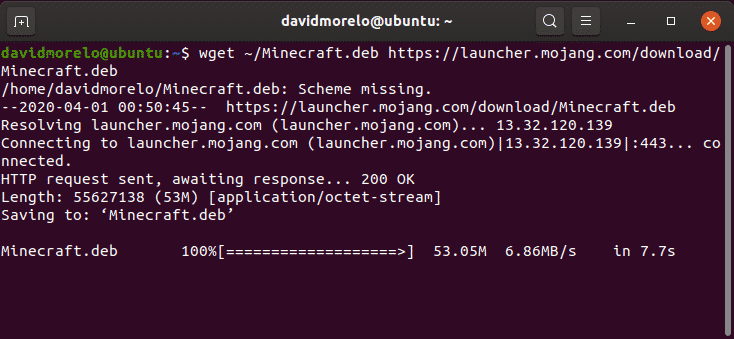
Pasul 2: Instalați Minecraft
Vă recomandăm să folosiți un mic instrument numit gdebi pentru a instala pachetul Minecraft .DEB deoarece acesta rezolvă automat toate dependențele.
Instalați gdebi:
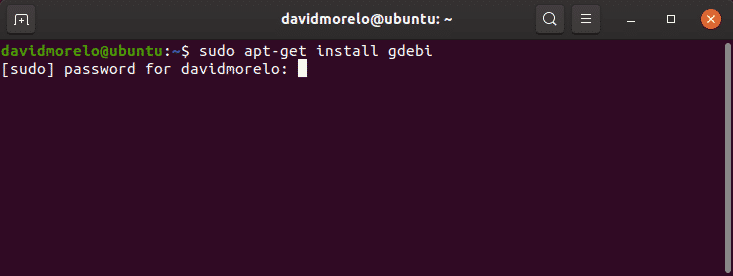
Utilizați gdebi pentru a instala pachetul Minecraft.deb:
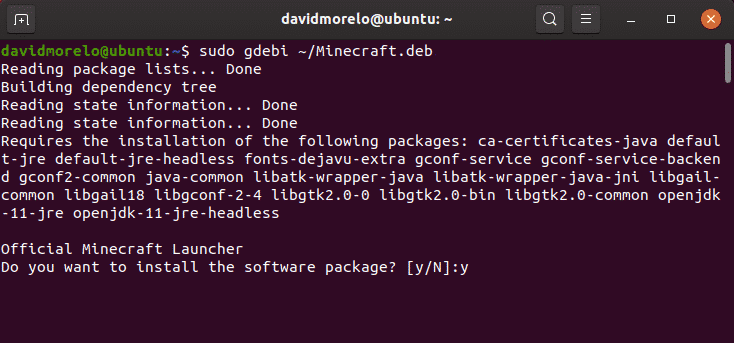
Pasul 3: Lansați Minecraft
Pentru a lansa Minecraft pe Ubuntu și derivatele sale, căutați pur și simplu Minecraft Launcher și rulați-l. Dacă totul merge bine, Minecraft Launcher ar trebui să pornească imediat, cerându-vă să introduceți adresa de e-mail și parola.
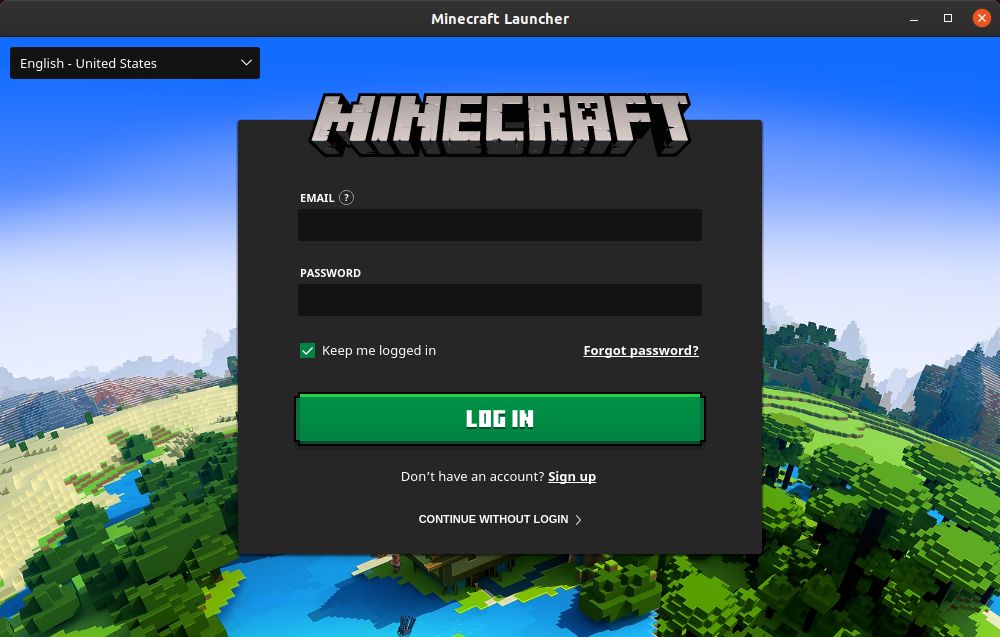
După ce v-ați logat, faceți clic pe butonul Play și bucurați-vă de Minecraft – nu mai este nimic altceva de făcut!
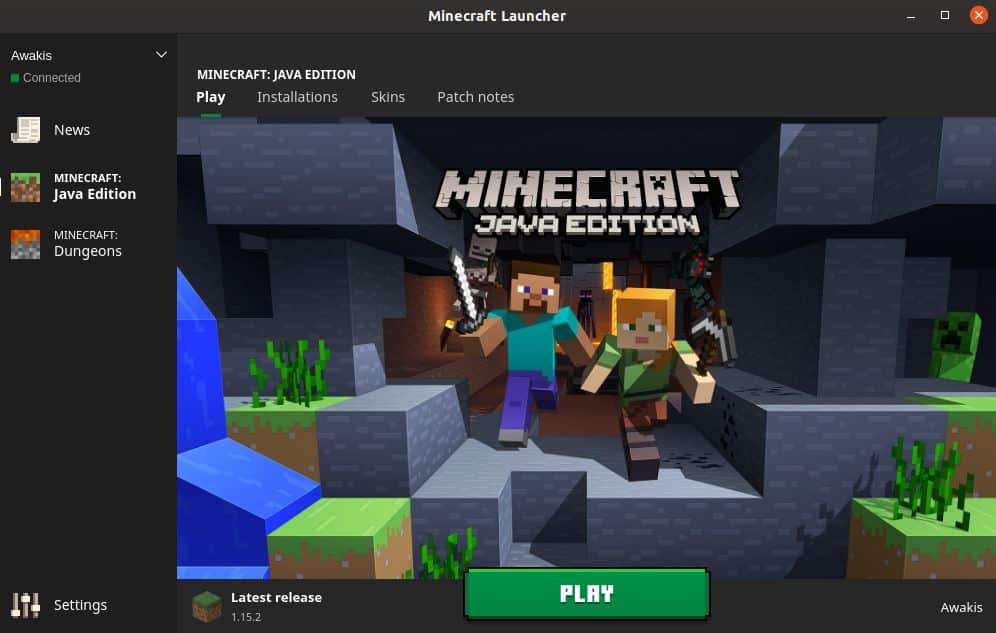
Instalați Minecraft pe alte distribuții
Pentru că Minecraft a fost programat în Java, îl puteți face să ruleze pe aproape orice distribuție Linux cu Java Runtime Environment instalat și cu drivere grafice 3D funcționale.
Pasul 1: Instalați Java Runtime
Mediul Java Runtime Environment (JRE) oferă toate componentele necesare pentru a rula aplicații Java. Majoritatea distribuțiilor Linux oferă mai multe opțiuni atunci când vine vorba de executarea programelor Java:
- Headless JRE: Această versiune minimă a Java Runtime Environment este destinată rulării aplicațiilor Java care nu au o interfață grafică cu utilizatorul. Ca atare, nu poate fi folosită pentru a rula Minecraft pe Linux.
- Full JRE: Această versiune a Java Runtime Environment depinde de versiunea fără cap și include tot ce aveți nevoie pentru a executa aplicații Java cu o interfață grafică cu utilizatorul, inclusiv Minecraft.
- Java Development Kit (JDK): Destinat dezvoltatorilor Java, JDK include o mașină virtuală Java (JVM) și alte resurse necesare pentru a dezvolta aplicații software Java.
Cea mai populară implementare open-source a Java se numește OpenJDK. Există, de asemenea, Java SE, care este implementarea de către Oracle a JRE și JDK. Începând cu Minecraft 1.12, Java 8 este necesar pentru a rula Minecraft, dar nu prea contează dacă alegeți OpenJDK sau Java SE.
Pentru a verifica ce versiune de Java este instalată pe distribuția dvs. Linux, introduceți comanda „java -version” în terminal.
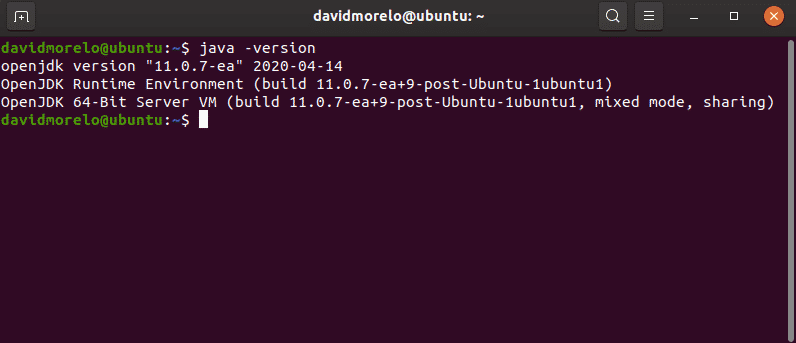
Pasul 2: Instalați driverele grafice
Pentru a vă bucura de Minecraft pe Linux, aveți nevoie de accelerare 3D funcțională. Puteți testa accelerarea 3D folosind un test OpenGL popular numit glxgears, care face parte din pachetul mesa-utils.
În primul rând, instalați pachetul mesa-utils (ar trebui să fie în depozitele distribuției dvs.) și apoi introduceți „glxgears” în terminal. Va apărea o nouă fereastră cu trei roți dințate care se învârt, iar în terminal veți putea vedea numărul de cadre redate. Deoarece glxgears necesită foarte puțină putere de procesare, orice calculator Linux decent de puternic cu accelerare 3D funcțională ar trebui să fie capabil să redea sute de cadre în fiecare secundă.
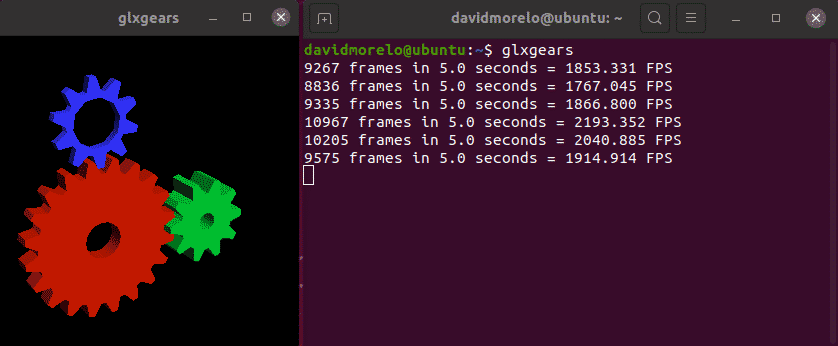
Dacă angrenajele par a fi întrerupte, accelerarea 3D nu funcționează și trebuie să instalați driverul grafic corect pentru placa dvs. grafică.
Pasul 3: Instalare & Lansare Minecraft
Pentru a lansa Minecraft pe o distribuție care nu este bazată pe Ubuntu, trebuie să descărcați arhiva Minecraft.tar.gz de pe pagina de descărcare alternativă.
Apoi, extrageți arhiva și lansați fișierul executabil numit minecraft-launcher folosind următoarea comandă:
Dacă acest lucru vi se pare prea mult de lucru, puteți, de asemenea, să instalați pachetul Minecraft snap pe orice distribuție Linux care este livrată cu Snap preinstalat (orice versiune recentă Ubuntu, cele mai recunoscute arome Ubuntu, Solus 3 și Zorin OS):
Cum să dezinstalați Minecraft pe Linux
Minecraft creează un folder ascuns (.minecraft) în directorul principal. Dosarul este folosit pentru a stoca informații despre profilul dumneavoastră Minecraft și progresul în joc. Pentru a-l șterge:
- Deschideți terminalul.
- Introduceți următoarea comandă: rm -vr ~/.minecraft/*
Concluzie
Chiar dacă lungimea acestui articol poate face ca instalarea Minecraft să vi se pară oarecum intimidantă, vă putem asigura că nu este deloc dificilă, mai ales dacă folosiți Ubuntu sau o distribuție bazată pe acesta.
.